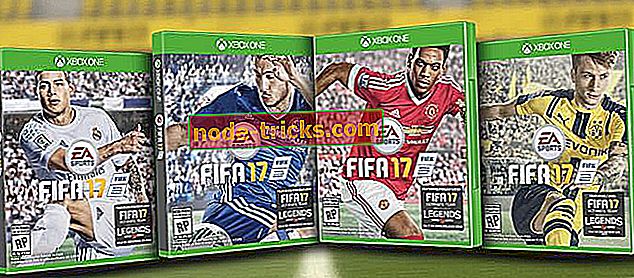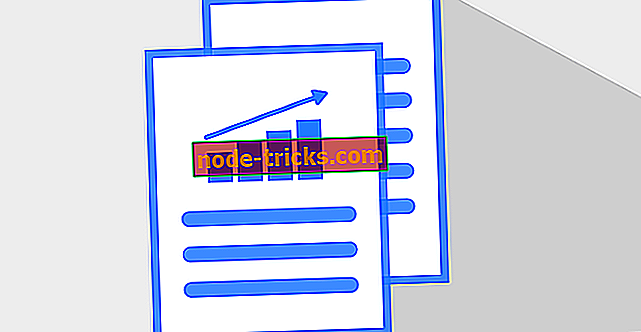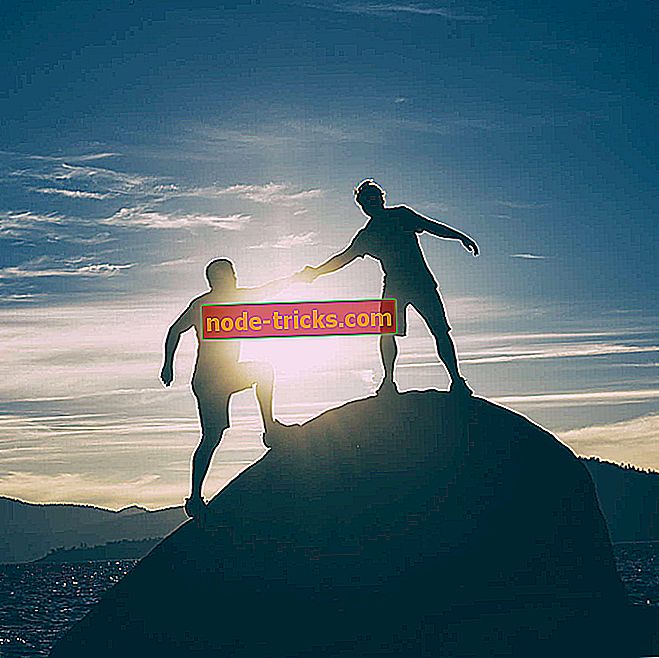Kako popraviti sistemsko napako AdobeGCClient.exe v sistemu Windows
AdobeGCClient.exe (odjemalska aplikacija za preverjanje pristnosti Adobe Genuine Copy) je proces, ki preverja piratsko programsko opremo Adobe in spreminja datoteke programa Adobe. Sistemska napaka AdobeGCClient.exe je nekaj, na katero so naleteli nekateri uporabniki programske opreme Adobe, šele po zagonu sistema Windows ali pri zagonu programov Adobe. Ko pride do sistemske napake, v oknu s sporočilom o napaki AdobeGCClient.exe je navedeno: » Program se ne more zagnati, ker v vašem računalniku manjka adobe_caps.dll. Poskusite znova namestiti program, da odpravite to težavo. ”Ali pa lahko v istem oknu sporočila o napaki navedete, da manjka MSVCP140.dll.
Sporočilo o napaki AdobeGCClient.exe poudarja, da gre za manjkajočo datoteko DLL. Vzrok za to so lahko posodobitve programske opreme Adobe, ki so odvisne od datoteke DLL, vključene v sporočilo o napaki. Če je za posodobitve potrebno nekaj DLL, se prikaže sporočilo o napaki AdobeGCClient.exe. To je nekaj možnih popravkov za sistemsko napako AdobeGCClient.
Popravite sistemsko napako AdobeGCClient.exe
- Iskanje za zlonamerno programsko opremo
- Zaženite skeniranje za preverjanje sistemskih datotek
- Uredite naslov datoteke Adobegcclient.exe
- Namestite Microsoft C ++ redistributable
- Posodobite programsko opremo Adobe
- Znova namestite programsko opremo Adobe
1. Preiščite zlonamerno programsko opremo
Najprej zaženite protivirusno preiskavo, če je to povezano z zlonamerno programsko opremo. Zlonamerna programska oprema je morda poškodovana, morda celo izbrisana, kar je zapisano v sporočilu o napaki. Lahko iščete zlonamerno programsko opremo s programsko opremo Malwarebytes. Pritisnite gumb Prenos na tej domači strani, da dodate to programsko opremo v sistem Windows, nato pa v Malwarebytes kliknite gumb Skeniraj, da začnete optično branje. Potem lahko izberete brisanje zaznane zlonamerne programske opreme.
- TUDI READ: Kako popraviti Adobe napako 16 na Windows 10
2. Zaženite skeniranje za preverjanje sistemskih datotek
Preverjevalnik sistemskih datotek lahko pogosto odpravi manjkajoče težave z DLL. Orodje popravlja in obnavlja poškodovane sistemske datoteke DLL. Tako je vredno uporabiti SFC za kakršnokoli DLL napako. Tako lahko uporabite SFC v sistemu Windows 10.
- Pritisnite gumb na opravilni vrstici Cortane, da odprete iskalno polje te aplikacije.
- V iskalno polje vnesite »cmd« in nato z desno tipko miške kliknite Ukazni poziv in izberite Skrbnik .

- Preden vnesete SFC skeniranje, vnesite 'DISM.exe / Online / Cleanup-image / Restorehealth' v ukazni poziv; in pritisnite tipko Return.
- Vnesite 'sfc / scannow' v okno Prompt in pritisnite tipko Enter.

- Skeniranje lahko traja do pol ure, in ko se izvede, lahko orodje SFC navaja: » Zaščita virov za Windows je našla poškodovane datoteke in jih uspešno popravila. »Znova zaženite Windows, če SFC popravi nekatere datoteke.
3. Uredite naslov datoteke Adobegcclient.exe
- Nekateri uporabniki programske opreme Adobe so odkrili, da preimenovanje datoteke Adobecclient.exe odpravlja težavo. Če želite preimenovati datoteko, pritisnite tipko Windows + R na tipkovnici, da odprete Run (Zaženi).
- Vnesite to pot v besedilno polje Run: 'C: Programske datoteke (x86) Skupne datoteke Adobe AdobeGCClient.'

- Nato pritisnite gumb OK, da odprete to mapo v File Explorerju.
- Zdaj z desno miškino tipko kliknite datoteko Adobegcclient in v kontekstnem meniju izberite možnost Preimenuj.
- Kot nov naslov datoteke vnesite 'AdobeGCClient.old' in pritisnite tipko Return.
- Odpre se pogovorno okno z zahtevo po nadaljnji potrditvi za spremembo pripone datoteke. Za potrditev pritisnite gumb Da .

4. Namestite Microsoft C ++ redistributable
MSVCP140.dll je datoteka paketa za prerazporeditev za Microsoft C ++ 2015. Kot taka, namestitev ali ponovna namestitev Microsoft C ++ Redistributable 2015 je druga resolucija, ki lahko odpravi težavo AdobeGCClient.exe, ko navaja, da manjka MSVCP140.dll. Microsoft C ++ redistributable 2015 lahko namestite na naslednji način.
- Najprej odprite to spletno stran v brskalniku.
- Nato kliknite gumb Prenesi, da odprete zavihek strani neposredno spodaj.

- Za 64-bitni sistem Windows izberite vc_redist.x64.exe (64-bitno) ali vc_redist.x86.exe (32-bitno) za 32-bitni sistem Windows. Namestite 32-bitne in 64-bitne pakete za nadaljnjo distribucijo C ++, vendar jih lahko izberete samo za eno.
- Pritisnite gumb Naprej, da shranite namestitveni program Microsoft C ++ Redistributable 2015 v operacijski sistem Windows.
- Zaženite namestitveni program Microsoft C ++ Redistributable 2015, da dodate paket v operacijski sistem Windows.
- Če je C ++ redistributable 2015 že nameščen, ga lahko tudi popravite prek nadzorne plošče. Pritisnite tipko Win + R in vnesite 'appwiz.cpl' in kliknite V redu, da odprete okno, prikazano neposredno spodaj.

- Izberite C ++ Redistributable 2015 in pritisnite gumb Change, da odprete okno neposredno spodaj.

- Pritisnite gumb Repair (Popravi ) v oknu Microsoft Visual C ++ Redistributable 2015.
5. Posodobite programsko opremo Adobe
Adobe posodobitve lahko odpravijo številne težave za Adobeovo programsko opremo. Zato je morda vredno preveriti tudi posodobitve programske opreme Adobe. Če se na primer napaka Adobegcclient.exe pojavlja pri zagonu programa Adobe Acrobat, lahko posodobitve preverite tako, da v programski opremi kliknete Pomoč in preverite, ali so na voljo posodobitve. Lahko pa prenesete posodobitve za Adobe za različne aplikacije s tega spletnega mesta.
- TUDI READ: Adobe popravi kritične napake v različicah programa Acrobat in Reader za Windows
6. Znova namestite programsko opremo Adobe
Okno pogovornega okna Adobegcclient.exe predlaga, da » Poskusite znova namestiti program, da odpravite to težavo. »Torej, če se težava pojavi v določeni aplikaciji Adobe, je ponovna namestitev programske opreme lahko morebitna rešitev. Programsko opremo lahko odstranite bolj temeljito s programom za odstranjevanje drugih uporabnikov, ki izbriše ostanke vnosa v registru.
Tako lahko odstranite programsko opremo Adobe s programom Advanced Uninstaller Pro:
- Odprite uradno domačo stran in kliknite gumb Prenesi zdaj .
- Zaženite namestitveni program Advanced Uninstaller PRO, da programsko opremo dodate v sistem Windows.
- Odprite okno Advanced Uninstaller PRO, prikazano neposredno spodaj.

- Kliknite Odstrani programe, da odprete odstranjevalec v posnetku neposredno spodaj.

- Izberite programsko opremo Adobe, ki jo želite odstraniti, in pritisnite gumb Odstrani .
- V spodnjem oknu pogovornega okna izberite možnost Uporabi preostali skener .

- Pritisnite gumb Da, da odstranite programsko opremo.
- Odstranjevalec bo pregledal in prikazal preostale vnose v registru, kot je prikazano spodaj. Pritisnite gumb Naprej za brisanje izbranih vnosov.

- Pritisnite gumb Done, da dokončate, in zaprite Advanced Uninstaller PRO.
- Nato znova namestite programsko opremo Adobe.
Zgornje resolucije bodo verjetno popravile sistemsko napako Adobegcclient.exe. Lahko poskusite tudi nekaj manjkajočih popravkov DLL, ki so predlagani v tem članku. Poleg tega so pripomočki, vključeni v ta priročnik za programsko opremo, prav tako lahko koristni za odpravljanje težave.